Hvis online streaming har endret måten mangefolk får tilgang til medieinnhold, så har Amazon Fire TV Stick (eller Firestick for kort) utvilsomt endret måten vi strømmer på. Ettersom strømming har blitt mer pålitelig de siste årene, har det kommet forskjellige enheter til markedet som har prøvd å tilby den perfekte streamingløsningen. Alt fra smarte TV-er til set-top-bokser er blitt prøvd, og selv om noen har vært mer vellykket enn andre, er det Firestick som har vært den første som virkelig fanget publikums fantasi.

Hvorfor er det sånn? Vel, de to største trekkfaktorene for Firestick er fleksibiliteten og bærbarheten. Ved å laste ned apper kan du få tilgang til omtrent hvilken som helst strømmetjeneste på en Firestick. Og størrelsen betyr at du kan ta den med deg hvor som helst og bare koble den til TVen din (eller andre HDMI-aktiverte enheter_ og begynne å streame. Av alle tilgjengelige apper er det sannsynligvis Kodi som har hjulpet Firestick til å lykkes mest. Dette open source media player har tilleggsprogrammer som lar deg streame omtrent hva som helst. Men alle Firestick-brukere og spesielt de som kjører Kodi, anbefales sterkt å bruke et VPN av hensyn til sikkerhet, personvern og tilgang. I denne artikkelen, vi vil forklare hvorfor ExpressVPN er et godt valg, samt forklare hvordan du installerer ExpressVPN på Firestick.
Hvordan få en gratis VPN i 30 dager
Hvis du trenger en VPN en kort stund når du for eksempel reiser, kan du få vår topprangerte VPN gratis. ExpressVPN inkluderer en 30-dagers pengene-tilbake-garanti. Du må betale for abonnementet, det er faktisk, men det tillater det full tilgang i 30 dager, og deretter kansellerer du for full refusjon. Deres retningslinjer for avbestilling uten spørsmål stilles opp til navnet.
Hvorfor bruke en VPN med en Firestick?
Det er en rekke overbevisende grunner til at detanbefales sterkt å bruke en VPN med en Firestick. Tviler angir den potensielle påvirkningen en VPN kan ha på tilkoblingshastigheter, som igjen kan forstyrre strømmen. Men de beste VPN-ene, inkludert ExpressVPN, har så minimal innvirkning at for nesten alle brukere knapt vil bli lagt merke til. Men hvis du vil bruke Firestick til sin fulle kapasitet, er fordelene med å bruke en VPN klare:
- Sikkerhet: Operativsystemet som en Firestick kjører påheter Fire OS og er basert på Android. Android-smarttelefoner utgjør mesteparten av den mobile OS-markedsandelen som igjen gjør dem til et stort mål for hackere. Og Android i seg selv er notorisk usikker sammenlignet med konkurrerende OS-er som iOS. Som et resultat er Firesticks også sårbare for å bli hacket eller overvåket. Men å bruke en VPN vil kryptere all din online trafikk og derfor sikre at din Firestick og alle dine personlige data er sikre.
- Offentlig Wi-Fi: Portabiliteten til Firestick er en storattraksjon, men dette vil sannsynligvis bety å koble den til offentlige Wi-Fi-nettverk hvis du reiser med den. Disse er også notorisk usikre og kan sette brukerdata i fare. Men igjen vil krypteringen som tilbys av en VPN beskytte alle dataene dine, noe som betyr at du kan bruke Firestick på offentlig Wi-Fi med tillit.
- Få tilgang til innhold i utlandet: Mange bærere tror at de er bærbarekan ta med seg underholdning over hele verden på forretningsreiser eller ferier. Men det er ofte ikke så enkelt. De fleste strømmetjenester er bare tilgjengelige i utvalgte land og vil bruke geobegrensende teknologi for å forhindre at deres tjenester brukes andre steder. Men med en VPN, kan du komme deg rundt dette og ved å koble til en server i hjemlandet ditt, bør du kunne bruke tjenester fra hvor som helst i verden.
- Bruke Kodi: Som vi bemerket ovenfor, er populariteten til Firestickskyldte på ingen liten del Kodi. Det er den perfekte enheten å kjøre Kodi på, men det medfører risiko. Noen av de uoffisielle tilleggene som kan lastes ned til Kodi, kan gjøre det mulig for brukere å få tilgang til opphavsrettsbeskyttet innhold, og det er ikke ukjent for brukere å møte rettslige skritt etter bruk av dem. Men en VPN tilbyr beskyttelse ved å kryptere data og gjøre deg anonym online. Med en VPN kan du bruke Kodi på en Firestick med selvtillit.
Hvorfor velge ExpressVPN?

Nesten alle Firestick-brukere bruker enheten til å streame innhold, og for dette er raske tilkoblingshastigheter avgjørende. Noen VPN-er kan redusere tilkoblingshastigheten, men ExpressVPN prioriterer raske tilkoblingshastigheter over nettverket, og resultatene er imponerende. De tilbyr et nettverk på over 145 servere i 94 forskjellige land, som alle er konfigurert til å tilby supersnelle tilkoblinger. Dette gjør den til den ideelle VPN for Firestick-brukere. Et stort antall globalt distribuerte servere gjør det også mye enklere å bruke Firestick i utlandet, da det blir mye enklere å fjerne blokkering av geobegrenset innhold fra hele verden.
- Jobber med amerikanske Netflix, iPlayer, Hulu og andre tjenester
- Raskeste servere vi har testet
- Torrenting / P2P tillatt
- Ingen logger for personopplysninger
- Stor støtte (24/7 chat).
- Litt dyrere enn noen andre alternativer.
Dette fokuset på hastighet kommer absolutt ikke tilutgiftene til sikkerhet og personvern heller. ExpressVPNs kryptering er akkurat der oppe med det sterkeste på markedet, og de har også noen få pene ekstra sikkerhetsfunksjoner som DNS-lekkasjebeskyttelse og en drepesvitsj også tilgjengelig. De fører også null brukerjournaler, noe som betyr at uansett hva du bruker Firestick til, er det garantert å forbli privat. Og uten datagrenser eller filtypebegrensninger, er ExpressVPN den ideelle leverandøren for å streame innhold på omtrent hvilken som helst tjeneste du kan tenke på, spesielt Kodi.
Hvordan installere ExpressVPN på Firestick
Med noen VPN-er, nedlastingsprosessen ogDet er enkelt å installere på Firestick: du trenger bare å oppsøke appen deres i Amazon App Store, installere den, logge på og av. Dessverre er det bare en håndfull VPN som for øyeblikket har en offisiell Amazon-app tilgjengelig, og ExpressVPN er ikke en av dem. Men ikke la det sette deg av - det er fremdeles fullt mulig å laste ExpressVPN på en Firestick! Selv om denne prosessen er litt mer komplisert, er den fortsatt enkel nok hvis du følger den enkle trinnvise prosessen nedenfor:
- Først må du slå på Firestick og vente til hjemmesiden lastes inn.
- Bla deretter til menyen øverst til du ser fanen for Enhet. Klikk på den.
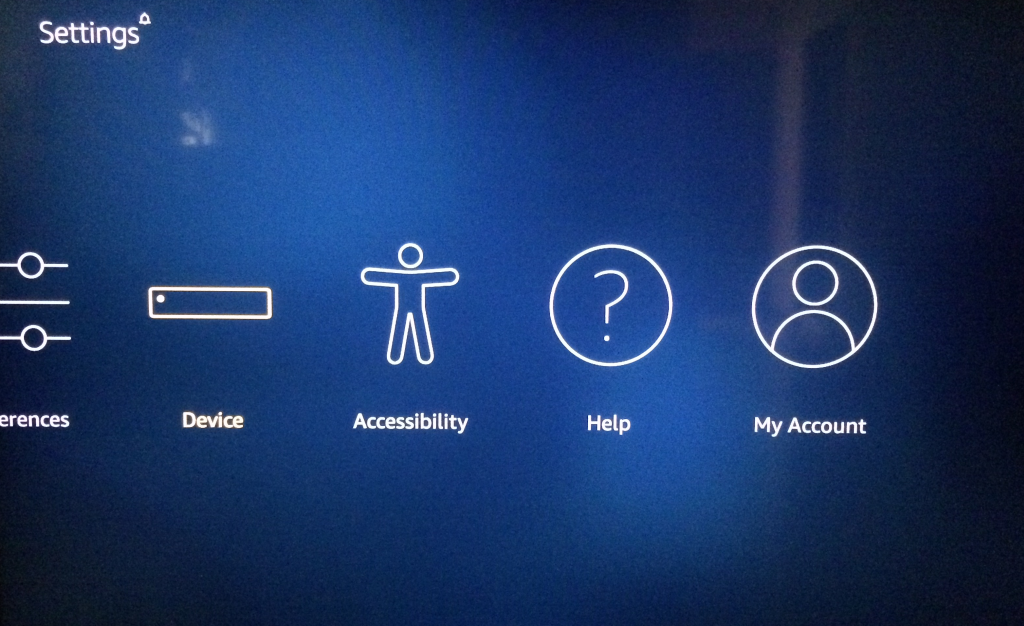
- Det andre alternativet på denne menyen vil bli kalt Utviklermuligheter. Klikk på dette og sikre at alternativet har tittelen Apper fra ukjente kilder er satt til ON.
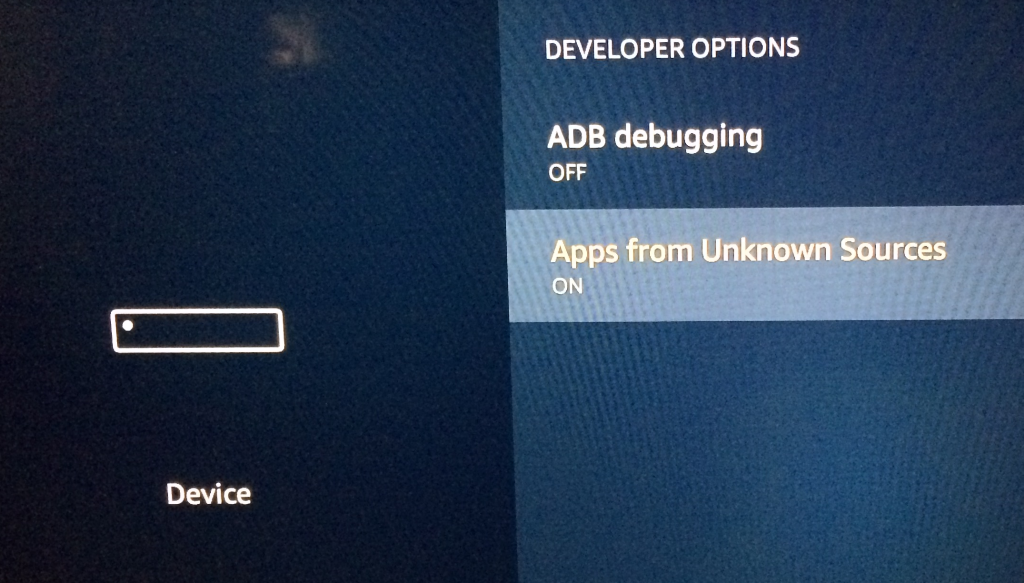
- Gå tilbake til hjemmesiden, og bla denne menyen til venstre til du kommer til Søk -knappen, som ser ut som et forstørrelsesglass.
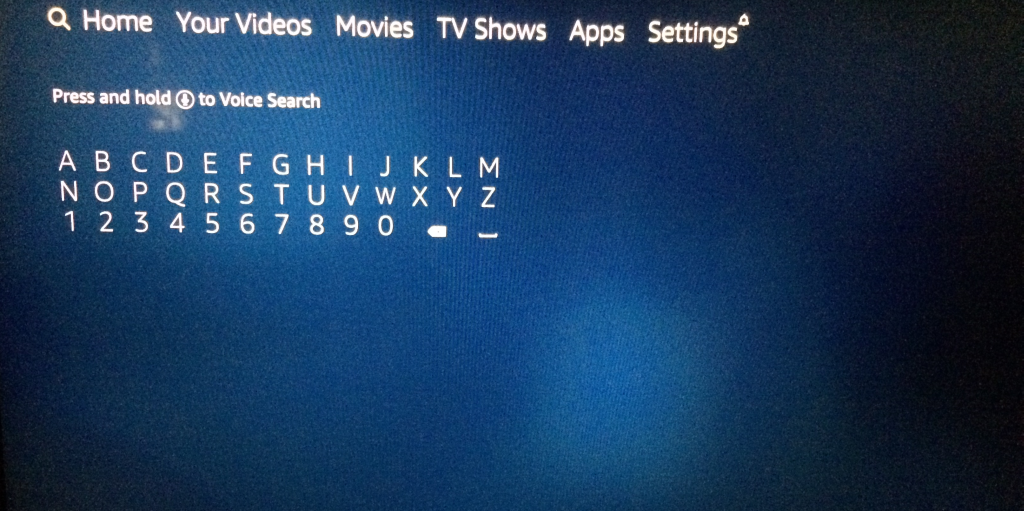
- Velg dette og skriv deretter inn Klikk på det samme ordet under tastaturet og velg deretter Downloader appikonet, som er lyst oransje med en pil ned på det fra følgende skjermbilde.
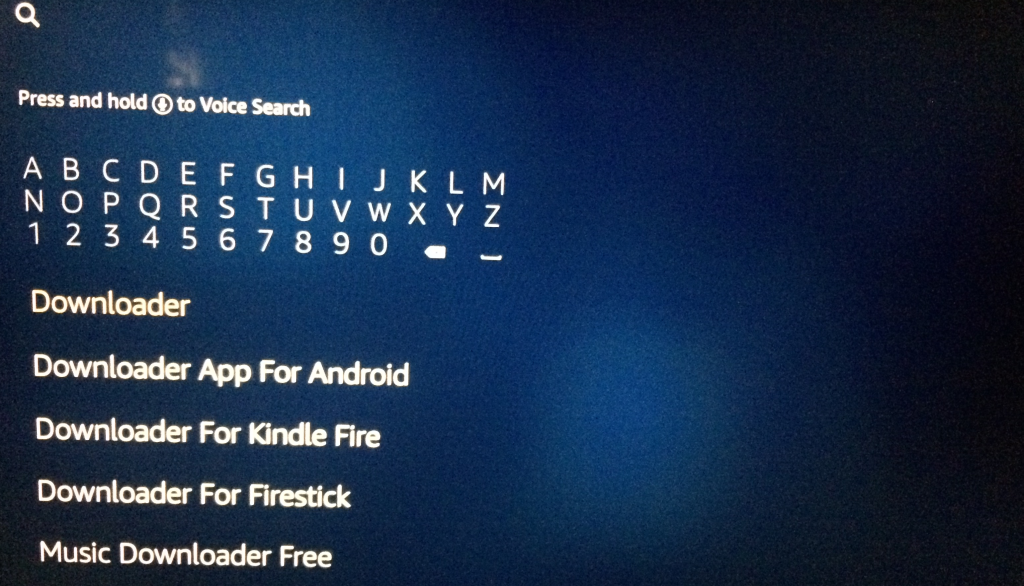
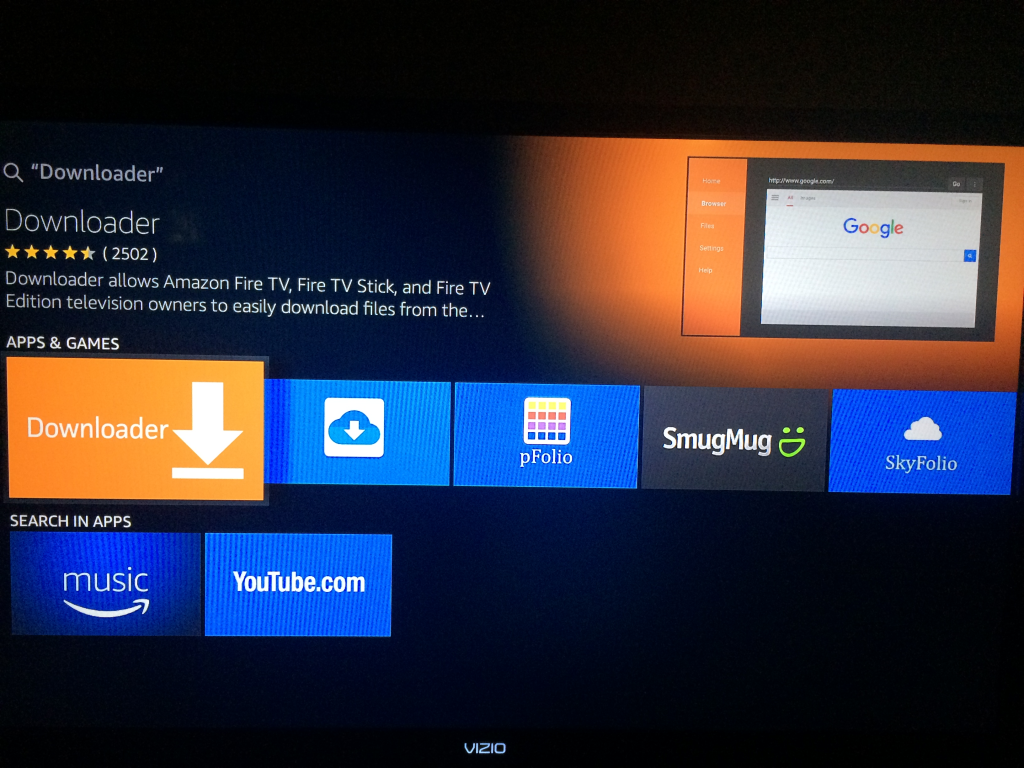
- Klikk for å installere appen og start deretter Downloader app.
- Hovedmenyen for Downloader-appen ber deg om å oppgi en URL. Skriv inn følgende URL nøyaktig: http://bit.ly/2wTWLma
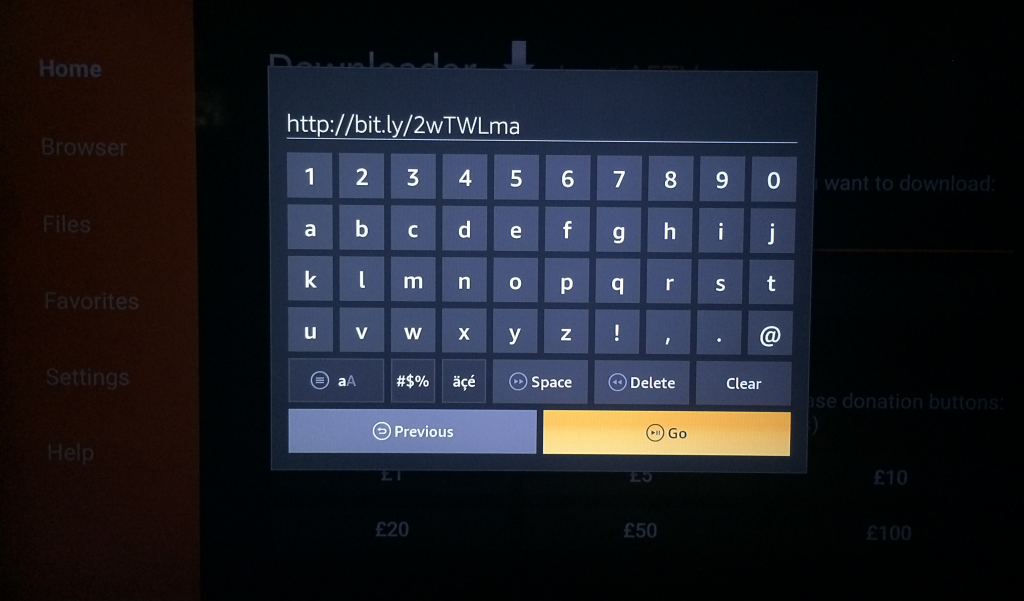
- Klikk på ‘GåOg dette vil laste ned ExpressVPN apk-installasjonsfilen. Dette kan ta noen få øyeblikk.
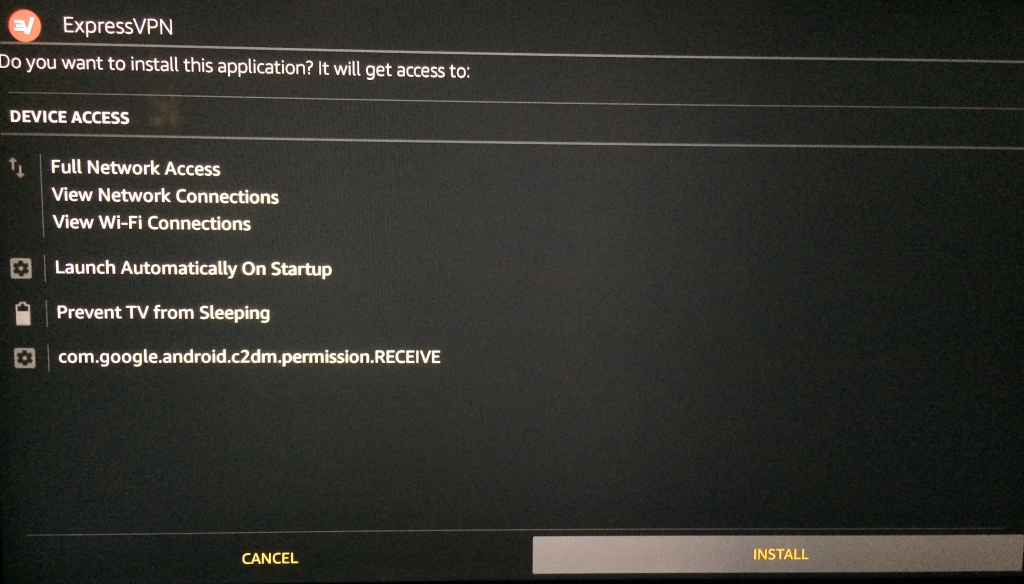
- Når nedlastingsprosessen for ExpressVPN-appen er fullført, klikker du Installere.
- Når installasjonsprosessen er fullført, klikker du på Åpen for å starte ExpressVPN-appen. Vær oppmerksom på at fordi ExpressVPN APK-filen er formatert for Android-telefon og nettbrett i stedet for Firestick, kan skjermen virke forvrengt.
- Appen åpnes for påloggingssiden, hvor du må oppgi kontoinformasjonen din. Hvis du ikke allerede har det, må du nå registrere deg med ExpressVPN. Du kan gjøre dette ved å bruke lenkene over.
- Når du har logget deg på, må du konfigurere VPN. For å gjøre dette, velg bare OK på begge skjermene som vises.
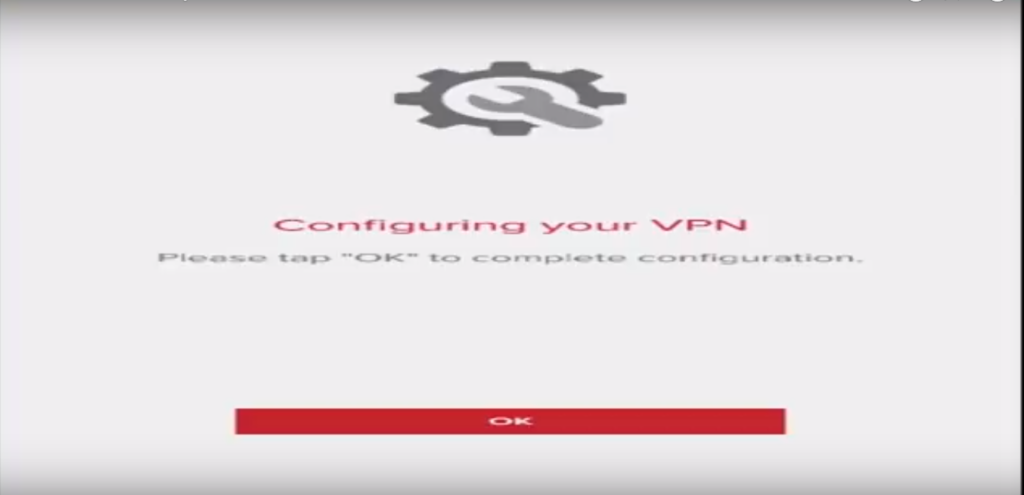
- Du blir deretter spurt om du vil dele anonymisert analyse med ExpressVPN. Vi vil råde deg til å velge Ikke la her, men valget er ditt.

- Appen skal nå åpne, og du er klar til å koble til en ExpressVPN-server. Når du er tilkoblet, kan du forlate appen og gå tilbake til Hjemmeside. Appen vil fortsette å kjøre i bakgrunnen.
Generasjonsspørsmål
Det er et viktig poeng som alle Firestick-brukere må være klar over før de går til ExpressVPN. Bare brukere med 2nd generasjonsenheter vil kunne koble seg til et VPN på Firestick. De som eier en 1st Generation Firestick vil kunne installereExpressVPN-appen bruker metoden skissert over, men vil ikke kunne koble til en VPN-tjeneste. Dette er tilfelle for alle leverandører, ikke bare ExpressVPN.
Hvis du ikke vet hvilken generasjon Fire TV Stick er, er det en enkel måte å sjekke. Slå på Firestick og naviger til innstillinger, deretter System, og så Om. Sjekk hvilken versjon av operativsystemetenheten din kjører. En første generasjon Fire TV Stick kan bare oppdatere til Fire OS 5.2.1.2, men en 2. generasjons enhet kjører Fire OS 5.2.2 eller nyere. Hvis du finner ut at du bruker en 1st Generasjonsenhet er det sterkt tilrådelig av sikkerhets- og personverngrunner å oppgradere til en 2. generasjons modell slik at du kan bruke en VPN når du streamer innhold. A 2nd Generation Firestick er ikke for dyr, med Amazon som for øyeblikket lister opp enheten for $ 39.99. Det er en liten pris å betale for begge ekstrafunksjonene som er tilgjengelige på en 2nd generasjon Firestick og tryggheten som følger med tilkobling via VPN.
LESERHANDLING: Ikke glem 3 MÅNEDER GRATIS avtale med ExpressVPN hvis du følger denne lenken.
Hvordan bruke ExpressVPN-appen på Firestick
ExpressVPN-appen på Firestick fungerer nøyaktigpå samme måte som appen deres på andre Android-enheter gjør, og har også mange likheter med appene sine på andre operativsystemer. Vær imidlertid oppmerksom på at det kan hende at skjermen er forvrengt på Firestick - dette er ingenting å bekymre seg for, og appen vil fungerer fortsatt ordentlig). Det er veldig enkelt å koble til en server.
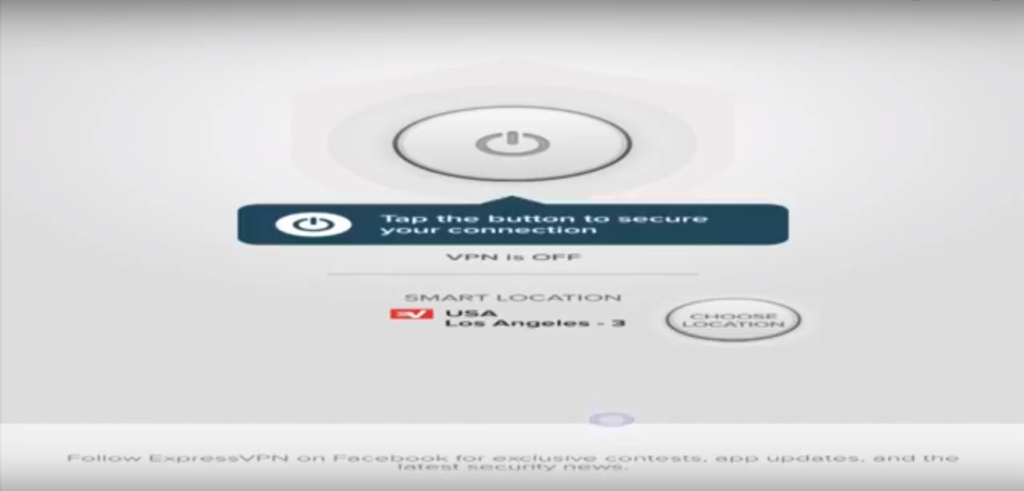
Hvis du bare vil koble til den beste serveren som er tilgjengelig og begynne å bruke Firestick, er alt du trenger å gjøre å klikke på stor strømknapp ikonet midt på skjermen. ExpressVPN vil utarbeide den beste VPN-serveren for deg basert på din faktiske beliggenhet og koble deg til den. Den vil vise hvilken server dette er under knappen, og når den forteller deg at tilkoblingen er opprettet, blir knappen grønn og du er borte. For å koble av, er alt du trenger å gjøre å klikke på strømknappen igjen. Hvis du vil velge en annen server, er alt du trenger å gjøre å klikke på Velg beliggenhet -knappen, og velg deretter et sted fra listen.
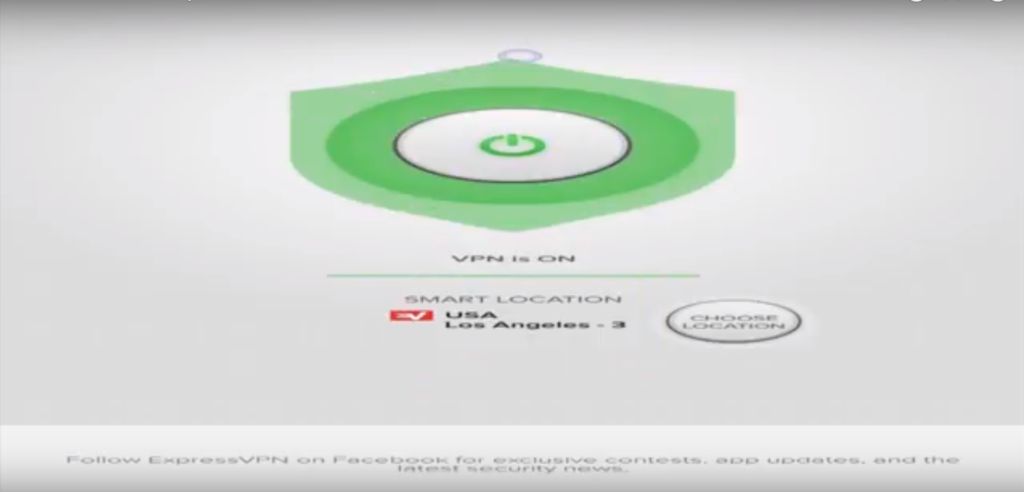
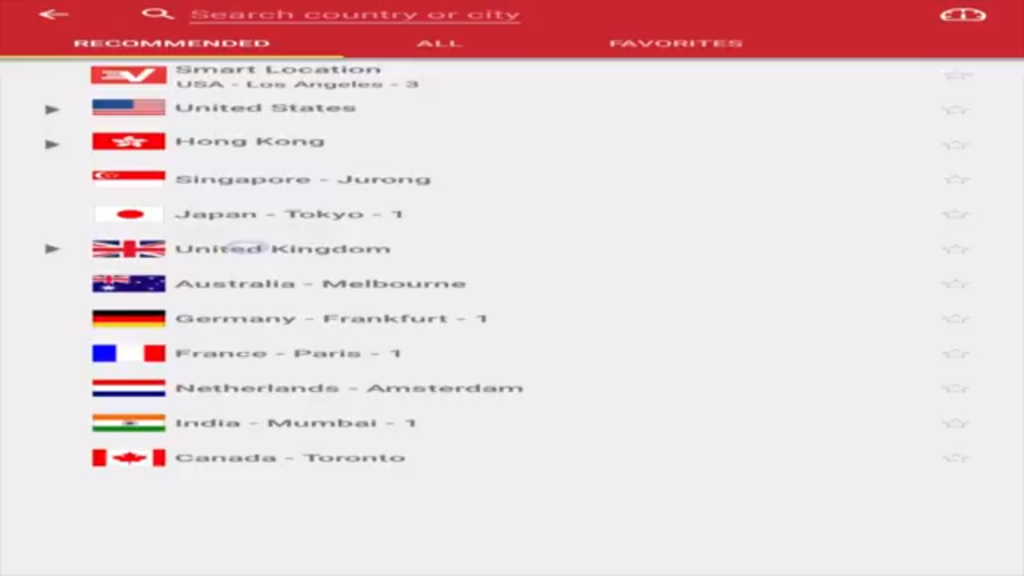
Tilleggsfunksjoner
Det er alt de fleste trenger å viteom VPN-appen på en Firestick, men du har kanskje også lagt merke til at øverst til venstre på skjermen er en menyknapp. Klikk på dette, så er det en rekke tilleggsfunksjoner du kan benytte deg av:
- Hjelp - hjelpeknappen lar deg koble til ExpressVPNs 24-timers kundesupport. Det er også her du finner funksjonene for IP Checker og DNS Leak Test.
- alternativer - Under alternativfanen kan du stille innExpressVPN lanseres når Firestick starter, noe som er en nyttig funksjon verdt å aktivere i tilfelle du glemmer å koble til VPN-en. Du kan også bytte VPN-protokoll hvis du ønsker det, men dette er som standard satt til Automatic, som betyr at ExpressVPN alltid vil velge den beste VPN-protokollen for nettverket ditt.
- diagnostikk - Denne funksjonen kjører en diagnostisk test på internettforbindelsen din, men er egentlig bare et alternativ for teknologiene der ute å ta en titt på.
- Avslutt ExpressVPN - dette vil slå av ExpressVPN-appen ogkoble den fra. De fleste Firestick-brukere vil ikke gjøre det, så i stedet bør bruke tilbake-knappen på Firestick-fjernkontrollen for å gå tilbake til hjemmesiden og la ExpressVPN gå i bakgrunnen.
Du vet aldri når disse tilleggsfunksjonenevil komme godt med, men for de fleste av Firestick-brukerne er det bare å koble til en ExpressVPN-server alt de trenger å gjøre. Dette kan gjøres med bare ett enkelt klikk på fjernkontrollen eller musen. Når den er i gang, kan du ta i bruk en "sett den og glem den" -innstilling til neste gang du slår på Firestick-en din.
Leser tilbakemelding
Er du en ivrig Firestick-bruker? Hvordan har bruk av VPN forbedret Kodi-opplevelsen din? Hadde du noen problemer med å installere ExpressVPN? Vi vil gjerne høre fra deg! Gi oss beskjed om tankene dine i kommentarfeltet nedenfor.
Hvordan få en gratis VPN i 30 dager
Hvis du trenger en VPN en kort stund når du for eksempel reiser, kan du få vår topprangerte VPN gratis. ExpressVPN inkluderer en 30-dagers pengene-tilbake-garanti. Du må betale for abonnementet, det er faktisk, men det tillater det full tilgang i 30 dager, og deretter kansellerer du for full refusjon. Deres retningslinjer for avbestilling uten spørsmål stilles opp til navnet.


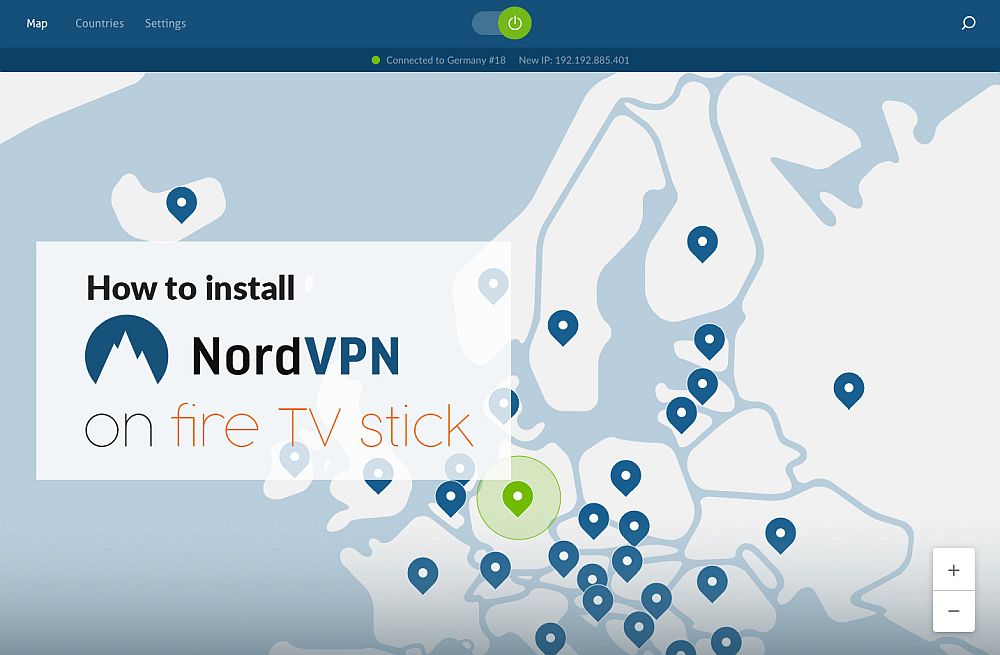










kommentarer